2005-03-12[n年前へ]
■読む?眺める? 
 ふたみさんの「ClearTypeの効果を90度回転文字で確認した」話。ClearTypeのような技術は、文字展開解像度と表示系の解像度及び階調特性により、色んな長所だったり短所だったりが顔を出す。TabletPCでディスプレイを縦長表示で使うような場合には(長所が大きく出てくる場合)、日本語に対しての各社のClear Typeのような技術は非常に有効だろうと思う(ただ、現状ではそのような使われ方は少ないだろうが)。
ふたみさんの「ClearTypeの効果を90度回転文字で確認した」話。ClearTypeのような技術は、文字展開解像度と表示系の解像度及び階調特性により、色んな長所だったり短所だったりが顔を出す。TabletPCでディスプレイを縦長表示で使うような場合には(長所が大きく出てくる場合)、日本語に対しての各社のClear Typeのような技術は非常に有効だろうと思う(ただ、現状ではそのような使われ方は少ないだろうが)。
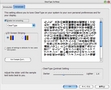
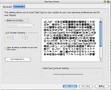 ちなみに、右の二枚の画像はClearType Tunerで、「90度回転日本語文字」に対してClearTypeの効き方を調整しているところ。左側が「ClearType無効」の場合で、右側が「ClearType有効」の場合である。使用フォントは12 pt.のHG ゴシックEだが、ふたみさんの例と同じく、ClearTypeの使用によるレンダリングの歪み・濃度の均一性(文字はもともと読みやすいものであり、濃度だって本来は偏っていないものだ)改善に非常に効果が大きいことがわかる。
ちなみに、右の二枚の画像はClearType Tunerで、「90度回転日本語文字」に対してClearTypeの効き方を調整しているところ。左側が「ClearType無効」の場合で、右側が「ClearType有効」の場合である。使用フォントは12 pt.のHG ゴシックEだが、ふたみさんの例と同じく、ClearTypeの使用によるレンダリングの歪み・濃度の均一性(文字はもともと読みやすいものであり、濃度だって本来は偏っていないものだ)改善に非常に効果が大きいことがわかる。
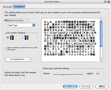
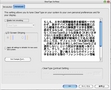 もちろん、それを90度回転させていない通常のHG ゴシックEで比較すると…、大した効果が見られない。日本語文字なら、当然の話である。だって、それが「漢字」なんだもの。
もちろん、それを90度回転させていない通常のHG ゴシックEで比較すると…、大した効果が見られない。日本語文字なら、当然の話である。だって、それが「漢字」なんだもの。
なんだか、初期のBLOGツールの「日本語文字が小さすぎ」現象と似ている気がする。それは「内容をちゃんと読むもの」なのか「デザインとして眺めるもの」なのか、どちらなんでしょう? あるいは、「書く」「描く」のどちらを指向しているんでしょうね。
2005-05-03[n年前へ]
■ThinkPad X41 Tablet PC 


 傾斜センサが付いて、液晶ディスプレイにタッチセンサも付いているThinkPad X41 のTablet PCバージョン。ユーザの感覚に直結した傾斜センサやタッチ・センサを使って色々なソフトウェアを作って遊んでみると面白いかも。重量が軽ければ、アイデアスケッチ用にT42pと併用しても良いかなぁ。いつの間にか機種が増えている東芝のTabletPCも良いかなぁ、加速度センサへのアクセス方法を調べなきゃいけないけれども…。
傾斜センサが付いて、液晶ディスプレイにタッチセンサも付いているThinkPad X41 のTablet PCバージョン。ユーザの感覚に直結した傾斜センサやタッチ・センサを使って色々なソフトウェアを作って遊んでみると面白いかも。重量が軽ければ、アイデアスケッチ用にT42pと併用しても良いかなぁ。いつの間にか機種が増えている東芝のTabletPCも良いかなぁ、加速度センサへのアクセス方法を調べなきゃいけないけれども…。
2005-08-17[n年前へ]
■Microsoft Education Pack for Tablet PC 
 Tablet PC上で手書き入力で数式計算をしたり、といったような学生用ソフトをまとめたMicrosoft Education Pack for Tablet PCが公開されている。デモ画面はEmily Rimas - Tablet PC Education Pack revealed #などからも見ることができる。
Tablet PC上で手書き入力で数式計算をしたり、といったような学生用ソフトをまとめたMicrosoft Education Pack for Tablet PCが公開されている。デモ画面はEmily Rimas - Tablet PC Education Pack revealed #などからも見ることができる。
2008-06-27[n年前へ]
■電子ペーパーを使ってみた 
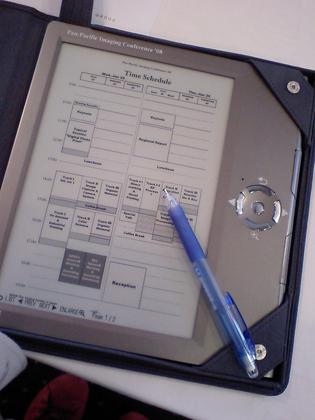 東海大学とブラザー工業が提供する電子ペーパーを試用する機会があった。A4より少し小さく、十字キー+中央ボタンという入力インターフェースを持ち、厚さは5mm程度で、非常に薄く感じた。
東海大学とブラザー工業が提供する電子ペーパーを試用する機会があった。A4より少し小さく、十字キー+中央ボタンという入力インターフェースを持ち、厚さは5mm程度で、非常に薄く感じた。
表示コントラスト・解像度など、表示デバイスとしてはは十分満足できるレベルだった。後になって感じた要望としては、「(左右頁を折りたたむことで)A4 見開き2ページを眺めることができたら良いな」ということくらいで、不思議なくらい画質面には満足することができた。
電源を確保するのが難しい場所で電池消費の心配をしなくても済まず安心して使うことができたことも、多分良い印象を持った大きな理由の一つだったと思う。逆に言うなら、消費電力とサイズという点こそが、この種の電子ペーパーの優位点だと感じた、ということでもある。
あとは、紙と比べると「ユーザ・インターフェースがまだ自然に思えないこと」が解決されさえすれば、ぜひ使いたいと思う。
 もちろん、「書き込みができない」「必要な部分だけ破り取ったりすることができない」といったことも感じる。けれど、システム手帳やノートPC(電子ペーパーと似た点も多い、右画像のタブレットPCである)やカメラをいつも持ち歩いているので、そういった「自分が行う書き込みや切り取り」といった要望はそれらの機器で解決してしまえば良い。「その場でただ読むだけ」という用途向けに割り切ってしまえば、電子ペーパーも良さそうだ。その「割り切り」が可能になるためには、私たちのライフスタイルの変化も伴う必要があるとも思うが。
もちろん、「書き込みができない」「必要な部分だけ破り取ったりすることができない」といったことも感じる。けれど、システム手帳やノートPC(電子ペーパーと似た点も多い、右画像のタブレットPCである)やカメラをいつも持ち歩いているので、そういった「自分が行う書き込みや切り取り」といった要望はそれらの機器で解決してしまえば良い。「その場でただ読むだけ」という用途向けに割り切ってしまえば、電子ペーパーも良さそうだ。その「割り切り」が可能になるためには、私たちのライフスタイルの変化も伴う必要があるとも思うが。
2009-01-17[n年前へ]
■15秒起動・作業開始できる"SSD搭載B5サイズ"の MacOS Xマシン 
「ThinkPad X60 で SSD の換装をしてみた」という記事で「OSの起動が速くなった!」と書いてありました。SSD(ソリッド・ステート・ドライブ)を使えばOSの起動が速くなるなら、元々比較的起動が速いMacOS XをSSDにインストールして動かしてみたらどうなるか?を知りたくなりました。そこで、SSD
上でMacOS Xを使っている動画(下に貼り付けてあるものです)を元に、その起動時間を調べてみると、(起動方法の選択時間などを除けば)およそ15秒ほどで起動し、アプリケーションを立ち上げ使い始めることができるようです。
それにしても、こういった「高速に起動し、小さいけれど、(使いやすいキーボードとポインティングデバイスを持ち)広い画面を持つノートPC」を見ていると、思わず欲しくなります。こんな道具を使うことができれば、思ったことをすぐに形にできるかもしれないと感じたりします。やはり、毎日少しづつ未来へ進んでいることを実感させられますね。

